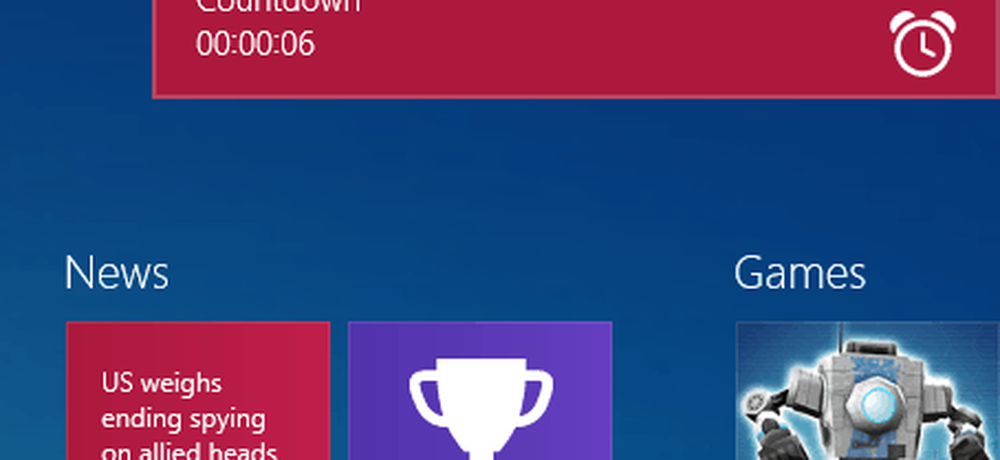Ore tranquille in Windows 10 / 8.1

Windows 8.1 ha introdotto una nuova funzionalità chiamata Ore tranquille, che è anche presente in Windows 10. Questa funzione consente agli utenti di sopprimere le notifiche durante tali ore. L'idea alla base dell'introduzione di questa funzione è che potrebbero esserci delle volte in cui non si desidera essere disturbati o interrotti dalle notifiche.
Ore tranquille in Windows
Se si imposta Quiet Hour sul dispositivo Windows, non sarà possibile ricevere notifiche di app o eventi di calendario, messaggi e avvisi e-mail e persino ricevere chiamate su Skype, a condizione che il dispositivo sia inattivo. In tali situazioni, non sentirai alcun suono, né vedrai lo schermo accendersi a causa di qualche notifica.
Per configurare Quiet Hours in Windows 8.1, sposta il puntatore del mouse nell'angolo in basso a destra per aprire la barra degli accessi e fare clic su impostazioni e poi via Cambia le impostazioni del PC.

Clicca su Cerca e app e poi notifiche. Qui, vedrai tutte le impostazioni per configurare le tue notifiche per tutte le app o per le singole app e anche per le ore di silenzio.

Per configurare Quiet Hours, sposta il cursore a destra per cambiarne lo stato in Sopra. Quindi impostare il A partire dal tempo e il A tempo. Durante questo intervallo di tempo, tutte le notifiche delle app verranno interrotte. Tuttavia, le notifiche verranno automaticamente riavviate quando inizierai a utilizzare il dispositivo o al termine degli orari di silenzio
Se si configura il Ricevi chiamate durante le ore di silenzio impostazione, non potrai ricevere neanche chiamate da app come Skype.Nel Windows 10, Quiet Hours è impostato dalle 12.00 alle 6.00 del mattino, e queste non possono essere modificate. Ma puoi manualmente attivare o disattivare le ore di silenzio ogni volta che vuoi.
Configura ore di silenzio utilizzando i Criteri di gruppo
Se la tua edizione ha il Editor Criteri di gruppo, puoi anche usarlo per configurare Quiet Hours. Per farlo, corri gpedit.msc e premi Invio per aprire l'Editor criteri di gruppo e vai a:
Configurazione utente> Modelli amministrativi> Menu Start e barra delle applicazioni> Notifiche.

Nel riquadro di destra, fare doppio clic su Disattiva le ore di silenzio.
Dai un'occhiata a questa funzione e facci sapere se la trovi utile.Se si abilita questa impostazione di criterio, le notifiche di brindisi non verranno eliminate e alcune attività in background non verranno differite ogni giorno durante la finestra temporale di Quiet Hours designata. Se si disattiva questa impostazione di criterio, le notifiche tostate verranno eliminate e alcune attività in background rimandate durante la finestra di tempo di Quiet Hours designata. Gli utenti non saranno in grado di modificare questa o altre impostazioni di Quiet Hours. Se non si configura questa impostazione di criterio, Quiet Hours è abilitato per impostazione predefinita ma può essere disattivato o dall'amministratore o dall'utente.